با Google Cloud Print از هرجایی چاپ کنید
با استفاده از Google Cloud Print ، می توانید بصورت محلی و حتی در سطح جهان از طریق اینترنت چاپ کنید. از هر وب سایت و همچنین برنامه تلفن همراه Gmail می توان برای چاپ هر پیام یا پرونده از طریق اینترنت برای چاپگر در خانه استفاده کرد.
Google Cloud Print دیگر از اول ژانویه 2021 دیگر کار نخواهد کرد. برای اطلاعات بیشتر ، به صفحه پشتیبانی Google Cloud Print مراجعه کنید.
چاپگر را به Google Cloud Print وصل کنید
با تنظیم Google Cloud Print با مرورگر وب Google Chrome خود شروع کنید. این مرحله اولیه مستلزم استفاده از رایانه با دسترسی به چاپگر محلی است.
Google Chrome را باز کنید. Google Cloud Print با Google Chrome 9 یا بالاتر تحت Windows و macOS کار می کند. اگر قبلاً نتوانستید Chrome را به آخرین نسخه به روز کنید.
اگر از Windows XP استفاده می کنید ، مطمئن شوید که Microsoft XPS Essentials Pack نصب شده است.
دکمه منوی Google Chrome را سفارشی سازی و کنترل کنید (نماد دارای سه نقطه انباشته در سمت راست بالای پنجره).
تنظیمات را در پایین فهرست فشار دهید.
در صفحه تنظیمات که باز می شود ، به پایین بروید و Advanced را در پایین پنجره انتخاب کنید.
به بخش چاپ بروید و Google Cloud Print را انتخاب کنید.
مدیریت دستگاه های Cloud Print را انتخاب کنید. اگر با حساب Google خود وارد سیستم نشده اید ، پیوند ورود به سیستم را فشار دهید تا وارد حساب خود شوید و یک چاپگر جدید را ثبت کنید.
افزودن چاپگرها را انتخاب کنید. هر چاپگر و دستگاه مورد نظر خود را برای ثبت نام در Google Cloud Print بررسی کنید.
مطمئن شوید که تمام چاپگرهای مورد نظر خود را برای Google Cloud Print فعال کنید.
می توانید چاپگرهای جدیدی را که من به آنها وصل می کنم به طور خودکار انتخاب کنید تا مطمئن شوید چاپگرهای جدید در آینده به Google Cloud Print اضافه شده اند.
افزودن چاپگر (ها) را فشار دهید.

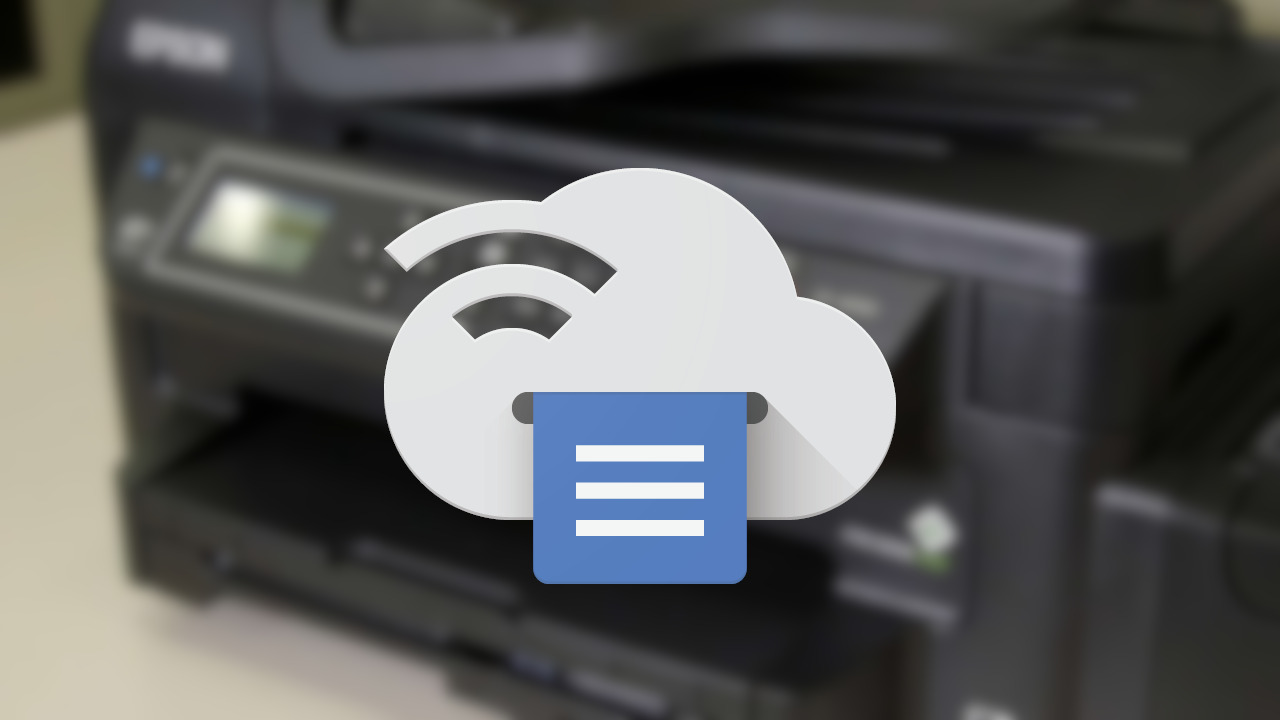

 تلگرام
تلگرام
 آپارات
آپارات